
苹果手机照片怎样转换成pdf格式 苹果手机照片批量转PDF格式步骤
发布时间:2024-09-27 11:25:09 来源:锐得游戏网
在日常生活中,我们经常会用手机拍摄照片来记录生活的美好时刻,而苹果手机作为一款智能手机,拥有强大的拍照功能,拍摄出来的照片清晰而细腻。有时候我们需要将这些照片转换成PDF格式进行存储或分享,那么该如何操作呢?接下来将为大家介绍苹果手机照片如何批量转换成PDF格式的步骤。
苹果手机照片批量转PDF格式步骤
具体方法:
1.打开苹果手机备忘录。
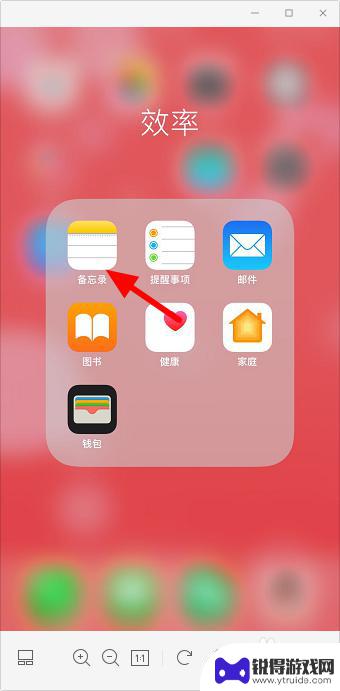
2.点击右下角“新建”。
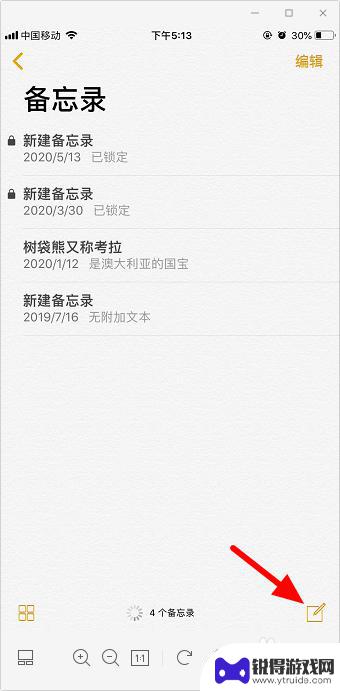
3.点击“+”。
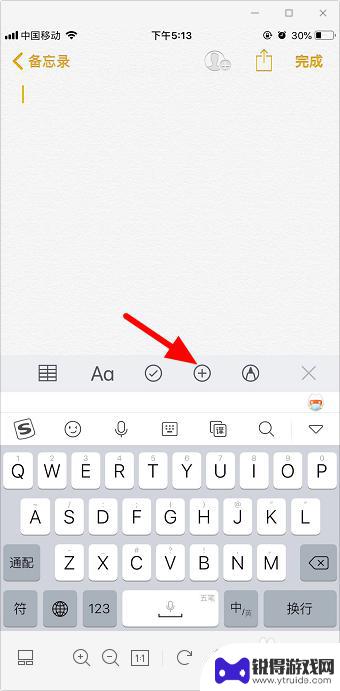
4.点击“照片图库”。
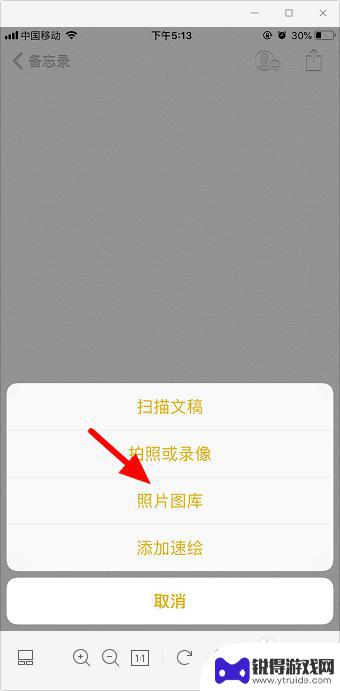
5.选择照片,点击“完成”。
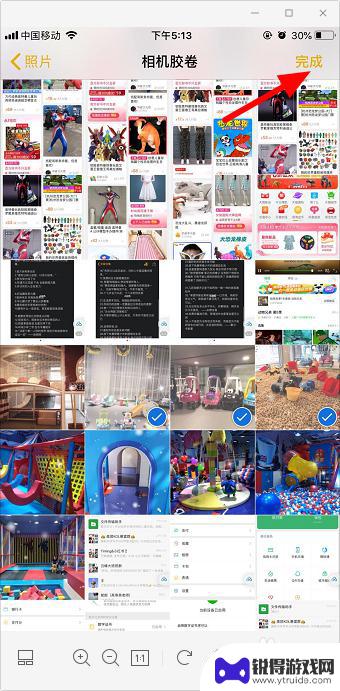
6.点击右上角“分享”按钮。
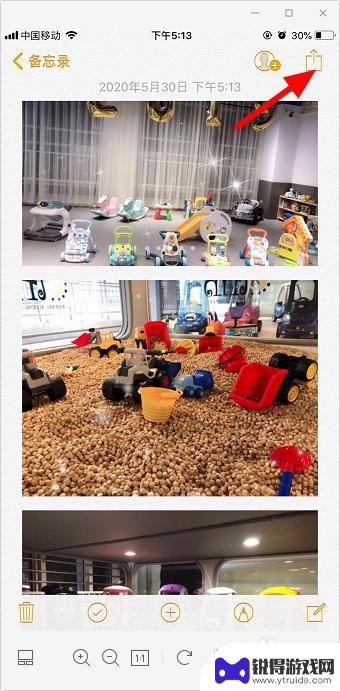
7.点击“打印”。
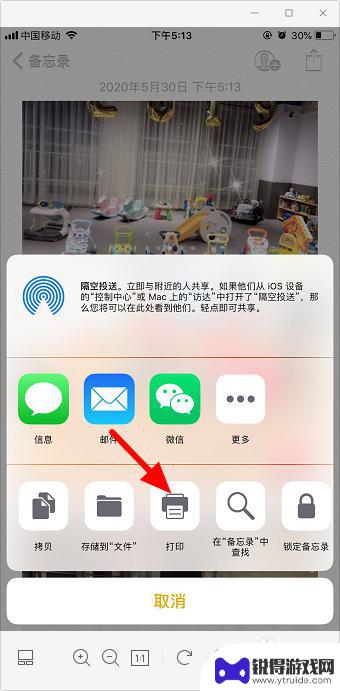
8.双指放大照片。
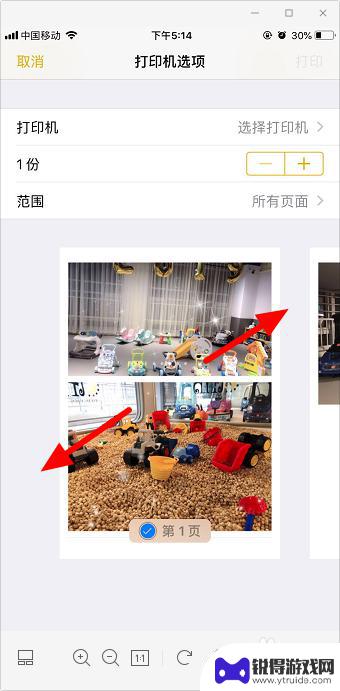
9.放大到铺满屏幕,再次点击“分享”。

10.点击“微信”或存储到文件。
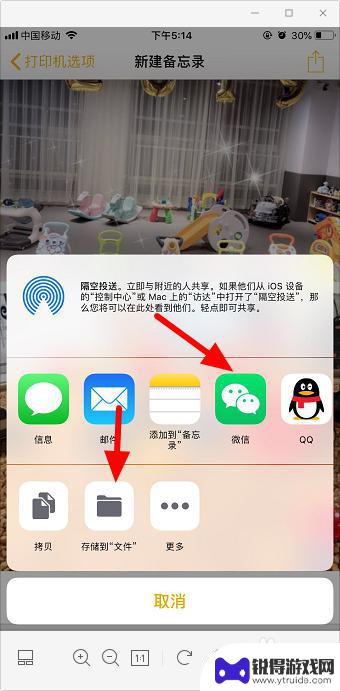
11.点击微信后,就可以看到这已经转换是pdf格式了。发送给朋友后,点击打开并下载就可以了。
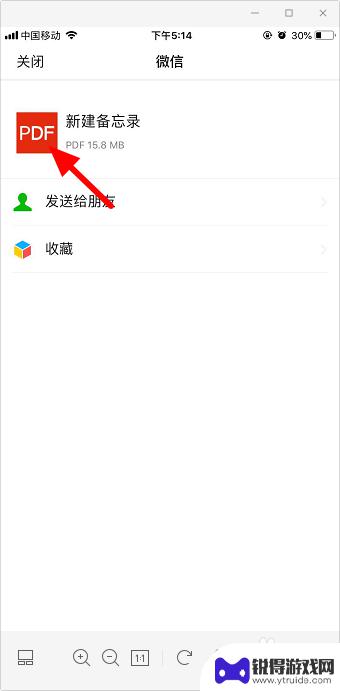
以上就是将苹果手机照片转换成PDF格式的全部内容,如果你遇到相同的情况,可以参照本文的方法进行处理,希望对大家有所帮助。
热门游戏
- 相关教程
- 小编精选
-
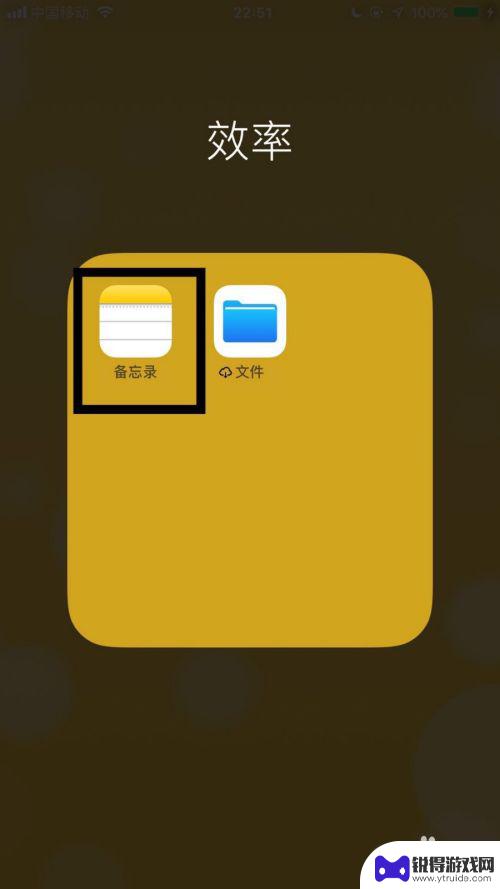
苹果手机里的照片怎么转换成pdf格式 苹果手机照片转PDF的步骤
随着苹果手机成为现代人生活的一部分,我们越来越多地使用它来拍摄照片,有时候我们可能需要将这些照片转换成PDF格式,以便更方便地分享或存档。幸运的是苹果手机提供了一些简单的步骤来...
2024-01-24
-
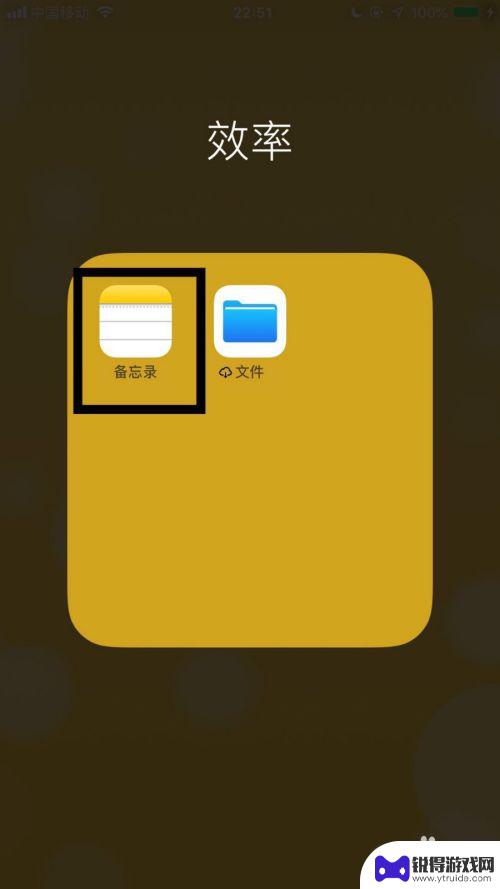
苹果手机转换pdf格式怎么转换 如何把苹果手机照片变成PDF格式
苹果手机已成为我们生活中不可或缺的一部分,它不仅拥有出色的摄影功能,还能轻松处理各种文档,有时候我们可能需要将苹果手机中的照片转换为PDF格式,以便更方便地分享、存储或打印。如...
2024-03-06
-
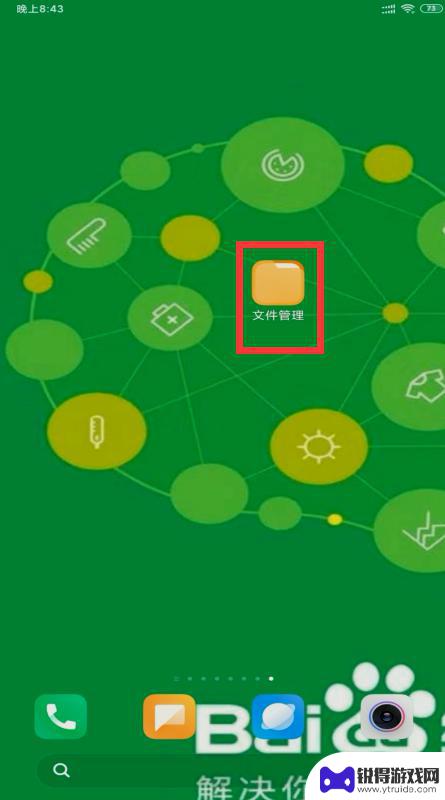
手机如何把照片转成图片 手机照片怎么转换为jpg格式
现在手机拍照已经成为我们日常生活中不可或缺的一部分,但是有时候我们想要将手机拍摄的照片转换为jpg格式,却不知道该如何操作,手机如何把照片转成图片并且转换为jpg格式并不是一件...
2024-04-07
-
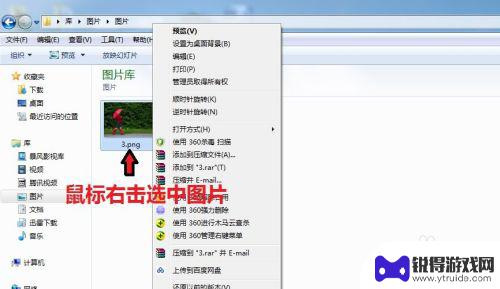
照片改格式jpg怎么改 怎么将图片格式转换为jpg
在日常生活中,我们经常会遇到需要将图片格式转换为jpg的情况,有时候我们收到的照片可能是png、gif或其他格式,而想要将其转换为常见的jpg格式。为了实现这一目的,我们可以借...
2024-03-28
-

如何用手机扫描图片成pdf格式 安卓手机扫描成PDF文件的步骤
在如今的数字化时代,手机已经成为我们日常生活中不可或缺的工具之一,除了通讯、社交等基本功能外,手机还可以帮助我们完成一些实用的操作,比如将图片扫描转化为PDF格式。对于安卓手机...
2023-09-30
-
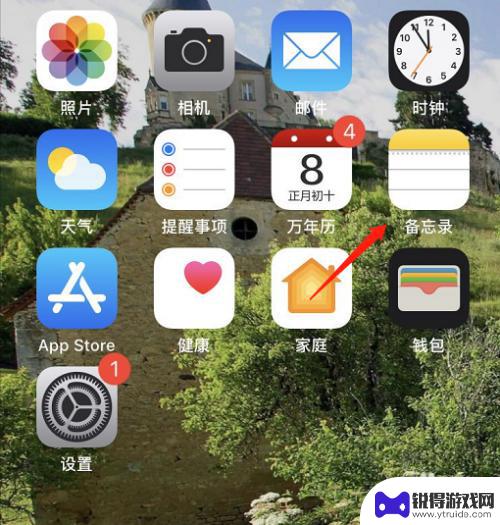
苹果手机扫描的图片怎么转成pdf 苹果手机怎样将文件扫描为pdf
在日常工作和学习中,我们经常会遇到需要将图片转换为PDF格式的情况,苹果手机提供了便捷的扫描功能,使用户可以轻松将纸质文件或图片扫描为PDF文档。通过简单的操作,用户可以快速完...
2024-06-06
-

苹果6手机钢化膜怎么贴 iPhone6苹果手机如何正确贴膜钢化膜
苹果6手机作为一款备受追捧的智能手机,已经成为了人们生活中不可或缺的一部分,随着手机的使用频率越来越高,保护手机屏幕的需求也日益增长。而钢化膜作为一种有效的保护屏幕的方式,备受...
2025-02-22
-

苹果6怎么才能高性能手机 如何优化苹果手机的运行速度
近年来随着科技的不断进步,手机已经成为了人们生活中不可或缺的一部分,而iPhone 6作为苹果旗下的一款高性能手机,备受用户的青睐。由于长时间的使用或者其他原因,苹果手机的运行...
2025-02-22















